In Winner Design können Nutzer mehrere Anhänge, beispielsweise Ausdrucke und exportierte Dateien, in derselben E-Mail versenden. Um mehrere Anhänge in einer einzigen E-Mail zu versenden, müssen Nutzer alle erforderlichen Dateien zu einer Anhangliste vor dem Versenden der E-Mail hinzufügen.
- Hinzufügen von Ausdrucken zur Anhangliste
- Senden mehrerer Anhänge
Hinweis: Nutzer können beim Exportieren von Dateien auch Dateien zur Anhangliste hinzufügen
Hinweis: Winner Flex Kunden können über die Flex Plattform von überall und jederzeit auf die Projektdokumentation zugreifen. Weitere Informationen finden Sie unter Was ist der Unterschied zwischen Winner Flex und Winner Design?
Hinzufügen von Ausdrucken zur Anhangliste
Auf beliebiger Ebene:
- Wählen Sie Alternative > Ausdrucke > und wählen Sie das gewünschte Formular aus, z.B. Angebot drucken.
- In dem Ausdrucksformular wählen Fenster, klicken Sie auf E-Mail versenden und wählen anschließend Der Anhangliste hinzufügen.
Hinweis: Winner Design speichert das Dokument hier C: > Winner > EXPORT > [Projektname].
Das Laufwerk C: ist der Standardname für die Festplatte auf den meisten PCs. Winner Design erstellt Unterordner für verschiedene Alternativen innerhalb eines Projekts. - Nutzer können den Vorgang mit verschiedenen Ausdrucken wiederholen, bis alle gewünschten Dokumente der Anhangliste hinzugefügt wurden.
Hinweis: Nutzer können E-Mail senden klicken und Anhangliste zeigen klicken, um alle der Liste hinzugefügten Ausdrucke anzuzeigen.
Senden mehrerer Anhänge
Auf beliebiger Ebene:
- Wählen Sie Alternative > Ausdrucke und wählen Sie ein beliebiges Formular aus, z.B. Angebot drucken.
- In dem Ausdrucksformular wählen Fenster, klicken Sie auf E-Mail versenden und wählen Anhangliste zeigen.
Dies öffnet das Vorbereitete Anhänge Fenster: - In dem Vorbereitete Anhänge Fenster können Nutzer:
- Aktivieren Sie Anhänge, um Dokumente zum Senden auszuwählen, und deaktivieren Sie Anhänge, um sie abzuwählen.
Hinweis: Nutzer können auch Markierung aufheben oder Alles markieren klicken. - Wenn ein Anhang ausgewählt ist, können Nutzer Löschen wählen, um dieses Dokument aus der Liste zu entfernen.
- Klicken Sie Datei einfügen um den Exportordner für die Alternative zu öffnen. Hier können Sie weitere Dokumente auswählen, die der Liste hinzugefügt werden sollen.
- Setzen Sie einen Haken bei Anhänge in einer Zip-/PDF Datei speichern unten links im Fenster, um PDFs zusammenzuführen oder eine .zip-Datei zu erstellen. Dies ist nützlich, wenn das E-Mail-Programm des Benutzers eine Begrenzung für die Größe von Anhängen hat.
Hinweis: Wenn Sie es deaktiviert lassen, werden die Anhänge als einzelne Dateien gesendet.
- Aktivieren Sie Anhänge, um Dokumente zum Senden auszuwählen, und deaktivieren Sie Anhänge, um sie abzuwählen.
- Klicken Sie auf E-Mail versenden.
- In dem E-Mail - Adressen Fenster klicken Sie auf das Dropdown-Menü, um die Empfängerkategorie auszuwählen, und wählen Sie dann einen Kontakt aus der Liste unten aus.
Hinweis: Lassen Sie es auf Nicht spezifiziert stehen, um die Adresse später einzugeben. - Klicken Sie auf OK. Das ausgewählte E-Mail-Programm des Nutzers wird nun geöffnet. Überprüfen Sie die Informationen, geben Sie einen Empfänger ein, falls noch nicht ausgewählt, und senden Sie ihn ab.
Hinzufügen von Dateien zur Anhangliste beim Exportieren von Dateien
Wenn Nutzer ein PDF oder Bild exportieren, können Nutzer die exportierte Datei zu einer Anhangliste hinzufügen, indem sie das Feld Der Anhangliste hinzufügen in dem Speichern unter Fenster ankreuzen.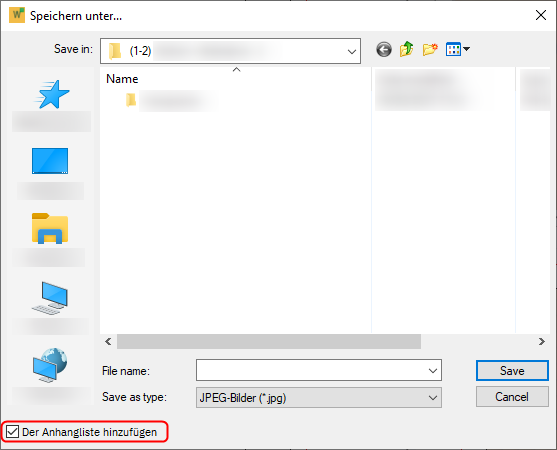
Ähnliche Artikel
Was ist der Unterschied zwischen Winner Flex und Winner Design?
